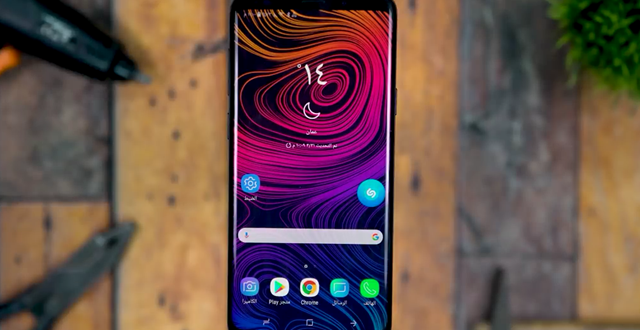فهرس الموضوع
- 1 مميزات يجب ان تعرفها في هاتف جلاكسي s9
- 2 أهم الحيل الخفية في هاتف Galaxy S9
- 2.1 تفعيل ميزة screen saver أثناء الشحن
- 2.2 تخصيص مظهر شريط بحث جوجل على الشاشة الرئيسية
- 2.3 إلغاء قفل الشاشة الذاتي أثناء نظرك للهاتف
- 2.4 التحكم في إعدادات الموسيقى
- 2.5 تقليل مستوى الاهتزاز
- 2.6 تغيير نمط الاهتزاز للإشعارات
- 2.7 إمكانية سحب شريط الإشعارات من أي مكان في الشاشة
- 2.8 التحكم في شكل التطبيقات على الشاشة الرئيسية
- 2.9 تفعيل الوضع الليلي
مميزات يجب ان تعرفها في هاتف جلاكسي s9
إذا كنت تمتلك أحد هواتف الأندرويد فيجب أن تعلم أنك محظوظ حيث يمكنك تخصيص هاتفك بالشكل الذي تريده وذلك مقارنة بهواتف الأيفون التي لا توفر لك خيارات منوعة لتخصيص هاتفك الذكي، وبالطبع إن كنت تمتلك هاتف سامسونج الرائد Galaxy S9 فذلك يعني أنك محظوظ للغاية حيث أنك بين يديك هاتف من أفضل الهواتف الرائدة في السوق هاتف جلاكسي s9 من احدث الهواتف و توفر لك العديد من المميزات المفيدة التي قد لا تنتبه لها .
ولم تكتفي شركة ساموسنج بميزات التخصيص التي توفرها لك هواتف الأندرويد بشكل عام ولكن أضافت عليها العديد من الميزات والتي قد تكون مخفية لعديد من المستخدمين، وخلال المقال سنتعرف على أهم الحيل الخفية في هاتف Galaxy S9 وبالطبع ليست جميعها تكون مقتصرة على هواتف سامسونج الجديد فقط بل يمكنك الحصول عليها في الهواتف قديمة الطراز أيضا من هواتف سامسونج، كما يمكنك الإطلاع على مقال نصائح لتحسين أداء بطارية الهاتفين Galaxy S9 و Galaxy S9 Plus
أهم الحيل الخفية في هاتف Galaxy S9
تفعيل ميزة screen saver أثناء الشحن
تكون شاشة هاتف Galaxy S9 سوداء بشكل افتراضي أثناء الشحن ولكن يمكنك تفعيل ميزة screen saver لإضافة لمسة شخصية على الهاتف مثل اختيار شاشة ملونة وهناك أكثر من خيار يمكنك اختيار ما يناسبك منها:
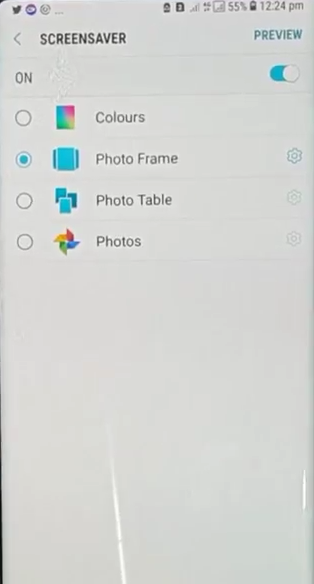

انتقل إلى الإعدادات ثم إعدادات الشاشة ثم اختيار screen saver واختيار نمط الشاشة التي تعجبك.
تخصيص مظهر شريط بحث جوجل على الشاشة الرئيسية
يظهر شريط البحث جوجل على الشاشة الرئيسية لهاتف Galaxy S9 باللون الأبيض وذلك بشكل افتراضي ولكن يمكنك تغييره إلى أي لون تريده كما يمكنك تغيير شكله ليبدو مربعاً أو جعله شفافاً كيفما تريد:
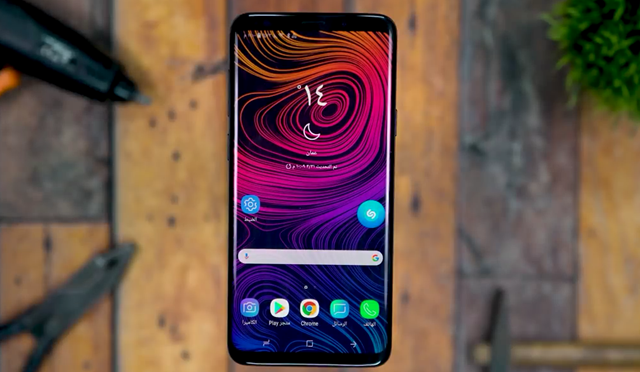
من شريط بحث جوجل يمكنك النقر على النقاط الثلاثة الموجودة في الجانب الأيسر ثم النقر على خيار تخصيص واختيار ما يناسبك من الخيارات المتنوعة.
إلغاء قفل الشاشة الذاتي أثناء نظرك للهاتف
توفر شركة سامسونج تلك الميزة منذ فترة ويطلق عليها اسم Smart Stay والتي تمكنك من جعل الكاميرا الأمامية للهاتف تتحقق مما إذا كنت تنظر إلى الشاشة أم لا، مما يمكنك من الاحتفاظ بشاشة الهاتف مفتوحة ولا تضطر إلى النقر عليها من وقت إلى آخر، وهي ميزة جيدة إذا كنت تقرأ مقالة طويلة.
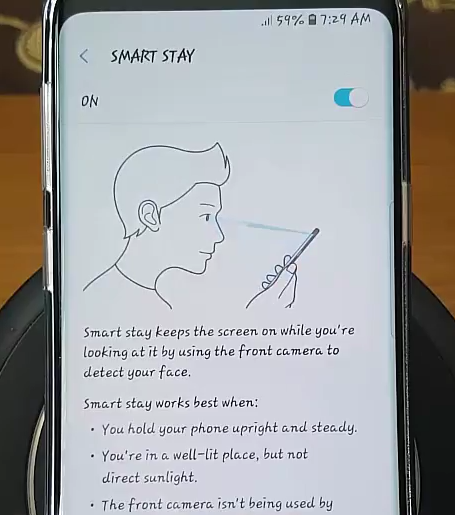
يمكنك النقر على الإعدادات ثم اختيار الميزات المتقدمة ثم خيار Smart stay وتبديل المفتاح بجواره لتفعيله.
التحكم في إعدادات الموسيقى
يمكنك من خلال مجموعة من الخيارات التي توفرها لك سامسونج إمكانية جعل صوت الموسيقى الصادر من الهاتف مثل إعدادات Dolby Atmos والتي تجعل الصوت الصادر يبدو كما لو أنه صادر من الغرفة الخاصة بك إلى جانب خيار Tube Amp Pro الذي يعطي لصوت الموسيقى قوة ووضوح وذلك إلى جانب ميزة UHQ upscaler والتي تعطي للهاتف إمكانية تحسين جودة الصوت الصادرة من سماعات الرأس ويمكنك الوصول إلى تلك الإعدادات عن طريق:
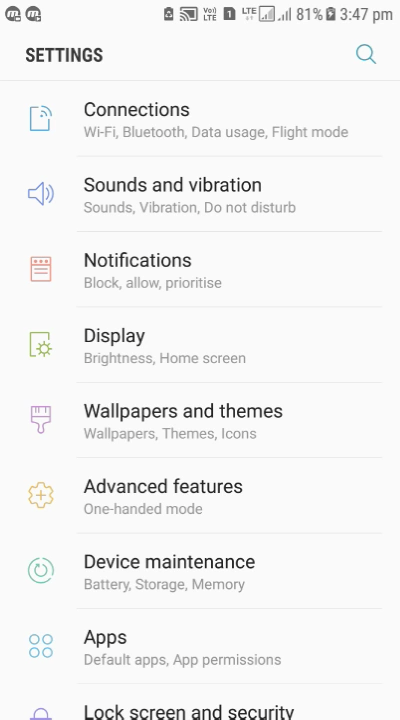
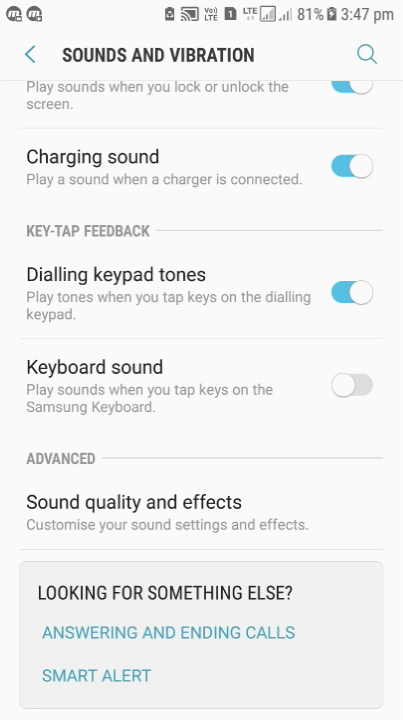
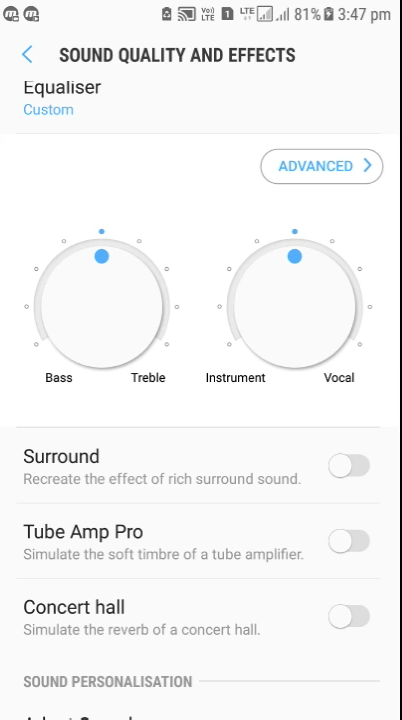
الدخول إلى الإعدادات ثم الأصوات والاهتزازات ثم اختيار جودة الصوت والتأثيرات.
تقليل مستوى الاهتزاز
تعتبر الاهتزازات الصادرة عند تلقي إشعار في هواتف سامسونج شديدة للغاية ولحسن الحظ أنه بإمكانك التحكم في مستوى الاهتزاز:
التوجه إلى الإعدادات ثم الأصوات والاهتزازات ثم مستوى الاهتزاز والتحكم في مؤشر الاهتزاز.
تغيير نمط الاهتزاز للإشعارات
عند تلقي إشعار فبشكل افتراضي يكون اهتزاز طويل لكافة أنواع الإشعارات ولكن لحسن الحظ أنه بإمكانك تغييره ليكون أكثر وضوحاً.
الانتقال إلى الإعدادات ثم الأصوات والاهتزاز ثم نمط الاهتزاز ومن ثم تعيين نمط مختلف لكل إشعار بما في ذلك المكالمات الهاتفية.
إمكانية سحب شريط الإشعارات من أي مكان في الشاشة
يمكنك سحب لوحة الإشعارات من أعلى شاشة هاتف Galaxy S9 وليس ذلك فقط بل يمكنك التمرير من أسفل أيضاً لسحب لوحة الإشعارات:
الولوج إلى الإعدادات ثم الشاشة ثم الشاشة الرئيسية ثم الشاشة الرئيسية واختيار ميزة Quick-open notification panel وتبديل المفتاح بجوار ذلك الخيار لتفعيله.
التحكم في شكل التطبيقات على الشاشة الرئيسية
بشكل افتراضي تعرض الشاشة الرئيسية التطبيقات بعيدة عن بعضها البعض ولا تمنحك الكثير من التحكم في المكان الذي تريد أن تذهب الرموز إليها داخل الشاشة ولكن يمكنك التغلب على تلك العقبة عن طريق:
التوجه إلى الإعدادات ثم الشاشة الرئيسية ثم شبكة الشاشة الرئيسية ومن هناك يمكنك وضع التطبيقات بالقرب من بعضها البعض.
تفعيل الوضع الليلي
تلك الميزة ليست مقصورة على هواتف الأندرويد بل أنها متوفرة أيضا في هواتف أبل، وفي هواتف سامسونج ستجدها تحمل اسم Blue Light Filter والتي تمكنك من تقليل كثافة اللون الأزرق أثناء الليل لتتمكن من النوم بشكل مستقر ليلاً.
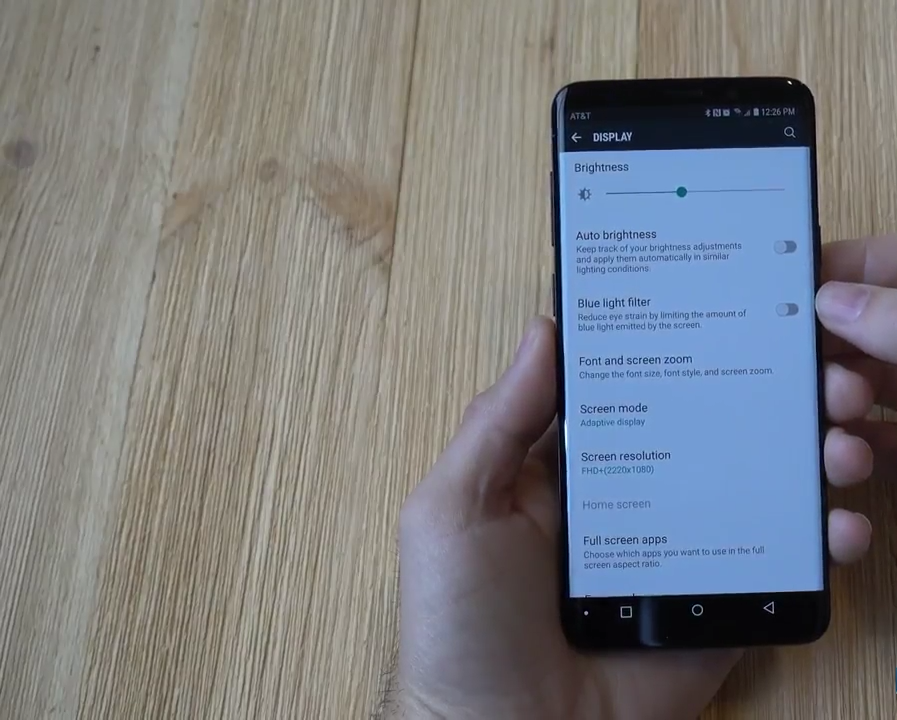
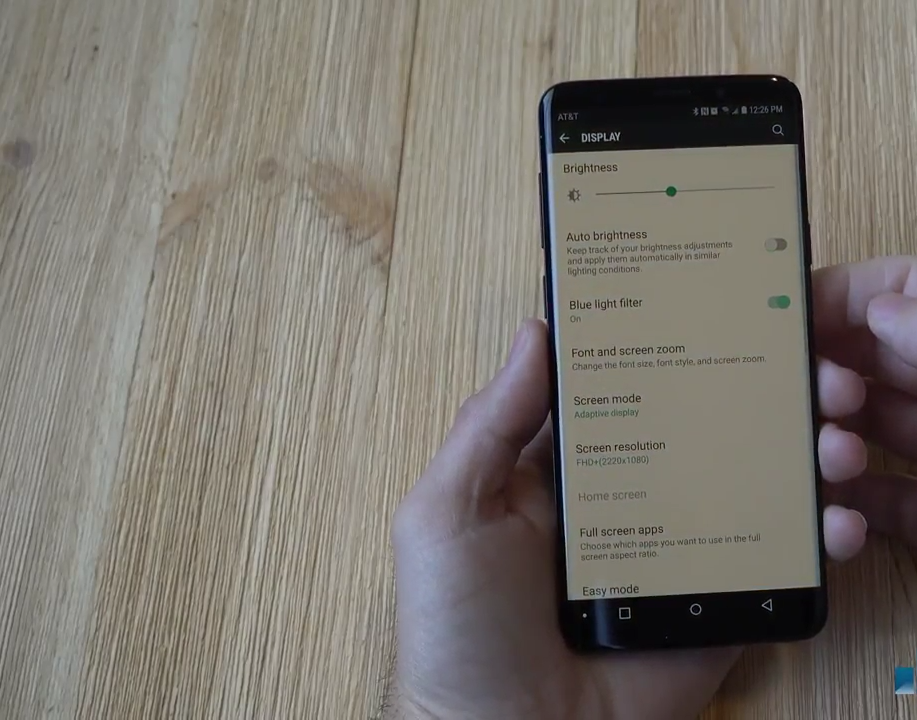
النقر على الإعدادات ثم الشاشة ثم فلتر Blue Light Filter وتفعيله بما يتلاءم مع احتياجاتك.